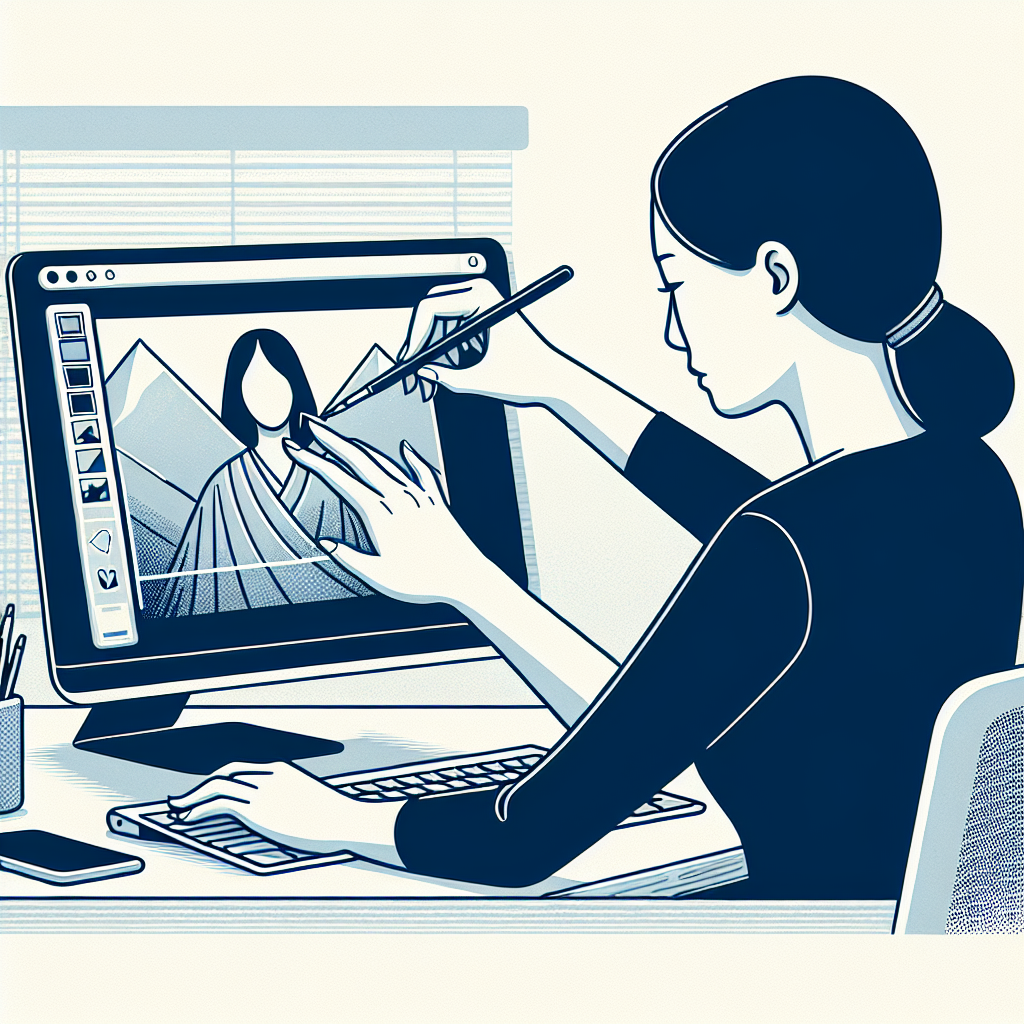Adobe Photoshopでの画像挿入とトリミングの完全ガイド
こんにちは!アドビ製品を使ってみたいけど、どう始めればいいのか悩んでいるあなたに、Photoshopを使った画像挿入とトリミングの完全ガイドをお届けします。初心者でも安心して使える方法を、プロの目線とプロの写真家の視点から詳しく解説します。さあ、一緒にPhotoshopの魅力を探っていきましょう!
画像のトリミング方法
トリミングツールの基本的な使い方
トリミングツールは、Photoshopの中でも最も使われる機能の一つです。まずは、ツールバーからトリミングツールを選び、画像の周りに表示される枠をドラッグして、必要な部分だけを選択します。選択が終わったら、Enterキーを押すことでトリミングが完了します。

トリミングのショートカットキーと便利機能
Photoshopには、作業を効率化するためのショートカットキーがたくさんあります。トリミングツールを選ぶ際は、Cキーを押すだけで簡単にアクセス可能です。また、トリミングの際に「アスペクト比」を設定することで、特定のサイズに合わせたトリミングができます。これにより、画像がよりプロフェッショナルに仕上がります。
挿入画像のサイズ調整
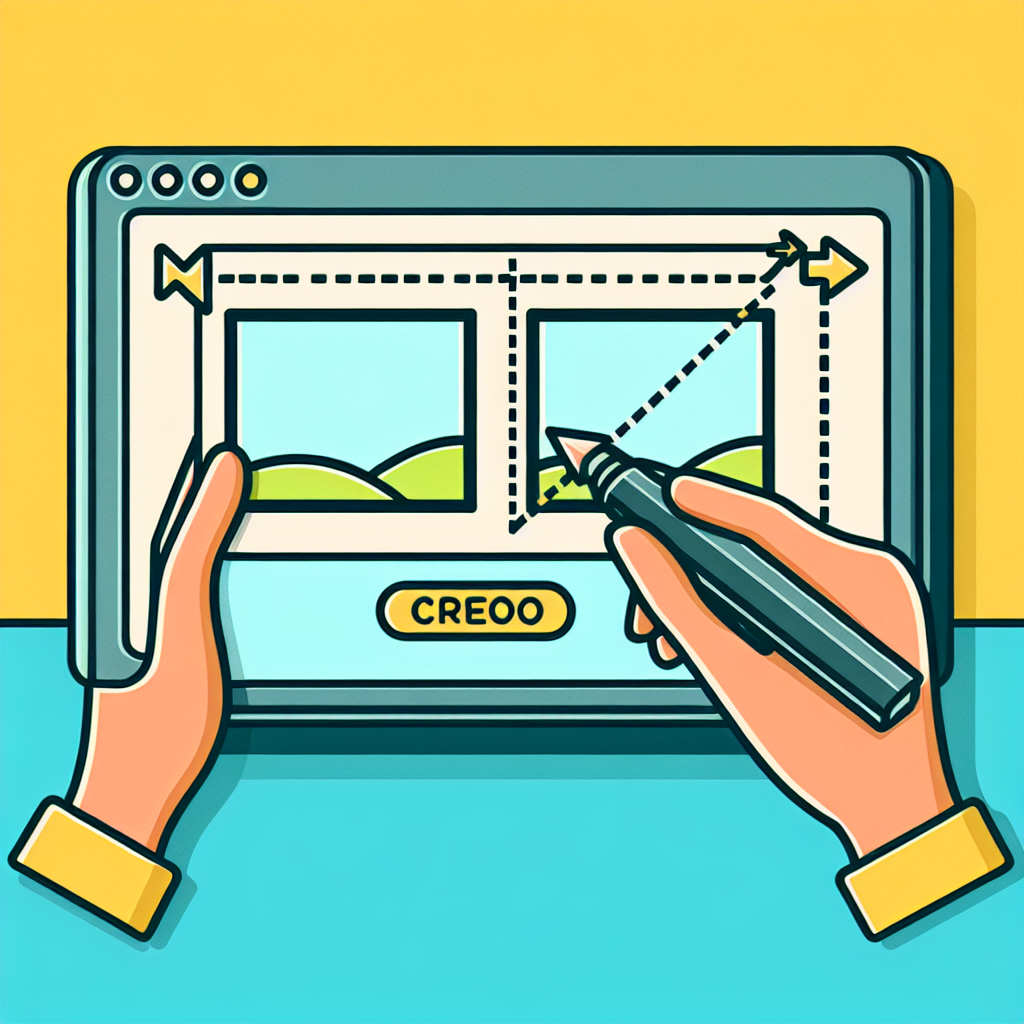
画像をキャンバスに合わせる方法
挿入した画像をキャンバスに合わせるには、まず画像を選択し、Ctrl + T(またはCmd + T)で自由変形モードに入ります。画像の角をドラッグして、キャンバスにぴったり合わせることができます。サイズ調整を行う際は、Shiftキーを押しながらドラッグすると、アスペクト比を保ったまま変更できます。
サイズ調整時の注意点とベストプラクティス
サイズ調整を行う際には、画像の解像度に注意が必要です。解像度が低い画像を拡大すると、ぼやけてしまうことがあります。最適な解像度を保つためには、元の画像サイズを確認し、必要に応じてリサイズすることが大切です。特に印刷物に使用する場合は、300dpi以上を推奨します。
| 解像度 | 用途 |
|---|---|
| 72dpi | ウェブ用 |
| 150dpi | プレゼンテーション用 |
| 300dpi | 印刷用 |
トリミング後の画像品質
トリミングが画質に与える影響
トリミングを行うと、元の画像のピクセル数が減少するため、画質に影響を与えることがあります。特に、トリミングした部分が大きい場合は注意が必要です。トリミング後は、必ず画像をズームして確認し、必要に応じてシャープネスを調整しましょう。
最適な解像度設定と保存形式
画像を保存する際は、JPEGやPNGなどの形式を選ぶことができます。JPEGは圧縮率が高く、ファイルサイズが小さくなりますが、画質が劣化することがあります。一方、PNGは無圧縮で保存されるため、画質が保たれますが、ファイルサイズが大きくなります。用途に応じて使い分けることが大切です。
複数画像の一括トリミング
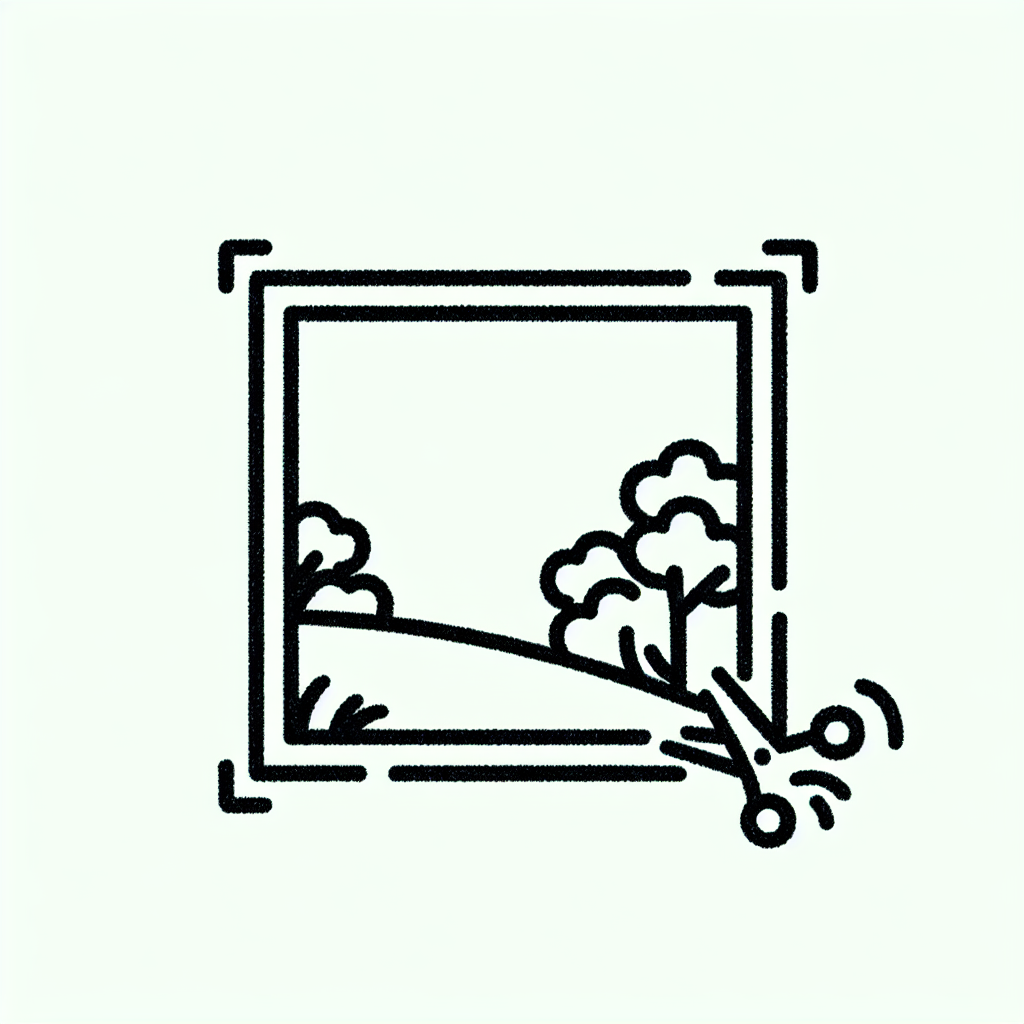
バッチ処理の基本手順
複数の画像を一括でトリミングする場合、Photoshopのアクション機能を利用するのが便利です。まず、トリミングの設定を行った後、アクションを記録します。その後、バッチ処理を選択して、指定したフォルダ内の全ての画像に対して同じ操作を適用することができます。
複数画像を効率よくトリミングするためのツール
Photoshopには「スクリプト」機能もあり、より高度なバッチ処理が可能です。この機能を使うと、複数の画像を一度にトリミングし、リサイズや形式変換も同時に行うことができます。特に大量の画像を扱う場合には、時間を大幅に節約できます。
トリミングの応用技術
トリミングを活用したデザインテクニック
トリミングは単なる画像の切り取りではなく、デザインの一部としても活用できます。例えば、特定のテーマに合わせて画像をトリミングし、コラージュやバナー作成に利用することができます。トリミングの技術を駆使することで、より魅力的なデザインを作成できます。
合成におけるトリミングのクリエイティブな使用法
トリミングは合成画像を作成する際にも重要な役割を果たします。異なる画像を組み合わせる際に、必要な部分だけを切り取って配置することで、自然な仕上がりを実現できます。特に、人物と背景を合成する場合は、トリミングが成功の鍵となります。
よくある質問(FAQ)
トリミングの際の失敗例とその対策
トリミングを行う際に多い失敗は、重要な部分を切り取ってしまうことです。これを防ぐためには、トリミング前に必ずプレビューを確認し、必要な部分を見極めることが重要です。また、元の画像をバックアップしておくことで、失敗した場合でも安心です。
Photoshop以外のツールでのトリミング方法
Photoshop以外にも、GIMPやCanvaなどのツールでもトリミングが可能です。特にCanvaは初心者向けに使いやすいインターフェースを提供しており、簡単に画像をトリミングできます。自分のスタイルに合ったツールを見つけることが大切です。
まとめ
Adobe Photoshopでのトリミングの重要性と活用法
Adobe Photoshopでのトリミングは、画像編集の基本中の基本です。正しいトリミングを行うことで、画像のクオリティを向上させ、より魅力的な作品を作成することができます。初心者の方も、ぜひこのガイドを参考にして、Photoshopを使いこなしてみてください!